大多數 iOS 使用者在使用 iCloud 備份手機時會感到更自在。蘋果主要創建了iCloud,以允許使用者備份他們的數據,以在數據丟失的情況下確保其安全。這是一種已知的雲存儲服務,可為Apple設備添加額外的存儲空間,因為它們不支援儲存卡。在iCloud中備份數據是製作檔副本的一種方式,您可以稍後恢復這些檔。如果您對如何將iPhone備份到iCloud感興趣,那麼您來對地方了。此外,我們將詳細解釋如何在iPhone上恢復iCloud備份。
瞭解以下技巧后,您會發現使用iCloud備份或恢復 iOS 數據並不具有挑戰性。讓我們來看看。
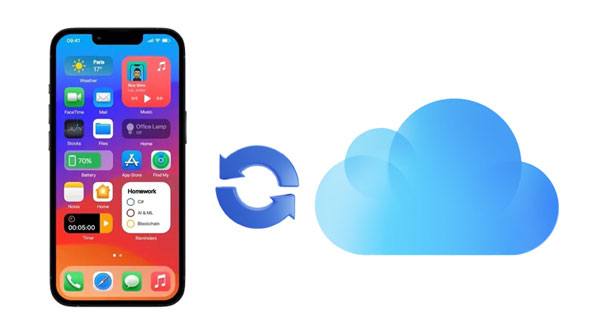
如果要避免丟失數據,備份是唯一主動的出路。定期備份您的手機可以保證您的資訊安全。無論是因為 iPhone 被盜、崩潰還是損壞,您都可以放心,如果備份得當,您的數據將保持安全。
不僅如此,當您進行備份時,在需要時可以更輕鬆地進行還原。切換iPhone時,您還需要獲取舊iPhone中的所有可用數據。備份到位后,只需幾分鐘即可通過簡單的還原過程將所有檔保存在設備上。
您可以使用 iCloud 備份的內容:
* 簡訊、彩信和 iMessage 等資訊,但您應該在備份過程中使用 SIM 卡。
* 語音信箱密碼,但備份時需要SIM卡。
*相機膠捲,圖片和視頻。
* 購買的電影、電視節目、音樂、應用程式和圖書。
* 設備上的設置,如郵件、日曆、合同、提醒等。
*鈴聲,應用程式數據,健康數據等。
iCloud 無法備份的內容:
* 媒體從 PC/Mac 同步,但可以通過與 iTunes 同步來恢復。
* iTunes Store 中的影片、音樂、電視節目、iBooks Store 中的圖書或有聲讀物,以及 App Store 中購買或下載後移除的應用程式。
Смотритетакже: 以 5 種方式輕鬆將短信 iPhone 備份到 Gmail
iCloud是迄今為止備份設備的最佳和最簡單的方法,但其較小的空間對 iOS 用戶並沒有太大説明。Apple 僅提供 5GB 的免費 iCloud 儲存空間,這對您的文件來說可能非常少。這使得如果有很多檔,則無法備份所有檔。
如何將 iPhone 備份到 iCloud?這很簡單。您可以採用自動方式或手動方式。無論您決定使用哪種技術,您都可以將數據安全地保存在雲存儲中。iPhone上的所有重要檔都將備份在iCloud中。
自動備份非常重要。如果在任何時候,您丟失了一些資訊或想要數據的副本,那麼通過iCloud備份恢復設備應該可以解決問題。以下是自動將iPhone備份到iCloud的方法:
步驟1:從iPhone的主螢幕打開“設置”應用程式。
步驟2:按兩下「iCloud」並登錄您的iCloud帳戶。然後向下滾動以找到「備份」。點擊它。
步驟3:按兩下「iCloud Backup」旁邊的滑塊 開 位置以啟用自動備份。

在iPhone上打開iCloud備份後,只要設備已連接到Wi-Fi互聯網,連接到電源並且螢幕已鎖定,它就會每天備份數據。
也許你喜歡: 如何修復iPhone備份計算機上沒有足夠的空間問題(經過驗證的提示)
如果您可以訪問Wi-Fi,則始終可以手動備份設備。只需啟動「設置」應用程式,然後導航到“iCloud”和“iCloud Backup”。然後按下「立即備份」按鈕以保護您的資料備份。然後,您必須等待該過程完成。確保您不要關閉手機或中斷該過程。
不要讓恢復數據的任務嚇倒您。當需要訪問備份到iCloud的檔時,請不要擔心。我們在這裡指導您完成一個簡單的恢復過程。以下是從iCloud備份恢復iPhone的方法:
如果您想要從iCloud備份恢復iPhone的最佳方式, Coolmuster iCloud Backup Recovery是您最好的選擇。您不僅可以有選擇地從iCloud恢復數據,還可以在恢復所有檔之前獲得所有文件的獨家預覽。
該軟體提供聯繫人、照片、便箋、日曆和提醒的閃電般 快速恢復。憑藉其直觀的排序功能,可按類別組織數據,讓您立即找到所需的內容,這幾乎可以挽救生命。這個工具可以節省時間和等待的麻煩。無需擔心數據的安全性。使用起來非常安全,沒有任何洩漏的機會。
以下是它的主要特點:
*在PC上有 選擇地恢復iCloud備份數據 。
*使您能夠在PC上預覽備份檔。
* 無質量損失。
* 資料恢復只需要一個 iCloud 帳戶。
下載此軟體以恢復您的iCloud備份數據。
如何輕鬆恢復iCloud備份:
01在您的電腦上安裝軟體,然後啟動它。然後登錄您的iCloud帳戶並輸入密碼。

02點擊箭頭前往下一頁。如果您在 iPhone 上使用雙因素身份驗證,則需要輸入代碼。按「驗證」繼續。

03檢查要恢復的檔,然後點擊「下一步」 按鈕。該程式將掃描,然後在螢幕上列出所有iCloud檔。現在選擇您要恢復的檔,然後按兩下「恢復到電腦」。

瞭解更多: 如何從iPhone或計算機從iCloud恢復照片?[已解決]
在通過設置從iCloud恢復iPhone之前,您必須從設備中刪除所有設置和數據。方法如下:
步驟1:導航到“設置”,然後按兩下“常規”和“重置”。在這裡,按兩下刪除所有內容和設置“ 選項。從彈出視窗中按一下立即擦除以將手機恢復出廠設置。此外,您可以選擇“備份然後擦除”。
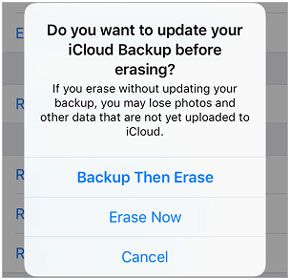
步驟2: 恢復出廠設置完成後,您將看到「您好」螢幕。使用螢幕上的說明到達「應用程式和數據」 螢幕。在這裡,選擇“從iCloud Backup還原”。
步驟3:詢問時輸入您的Apple ID和密碼,然後按兩下一步進入另一個螢幕。現在,選擇“iCloud Backup”,您希望將其還原到iPhone。選擇備份檔后,下載過程將在您的 iPhone 上開始。

猜猜你需要: 想要 從iCloud備份中取回語音備忘錄嗎?然後,您將需要這些高級方法。
問題1.iCloud 會備份我的 iPhone 上的所有數據嗎?
您的iPhone備份包括存儲在設備上的設置和資訊。已存儲到 iCloud 的通訊錄、書籤、備忘錄、日曆、提醒事項、iCloud 資訊、語音備忘錄、iCloud 照片或共用照片的副本不會包含在備份中。
問題2.iCloud 備份會保存我的所有照片嗎?
iCloud 會自動上傳任何最近的照片,並從iTunes 中刪除視頻和照片。
問題3.在 iCloud 中備份數據需要多長時間?
iCloud 備份通常需要 30 分鐘到兩個小時,具體取決於檔的大小、互聯網連接速度和設備狀況。但是,如果您始終進行定期備份,則不會花費太多時間即可完成。
隨著時間的流逝,您的iPhone將積累大量數據,包括照片,消息,視頻和聯繫人。如果您丟失或設備被盜或損壞,更不用說手機上的軟體已損壞,所有這些文檔都可能永遠丟失。
確保您的iPhone安全至關重要,因此定期備份到iCloud應該是重中之重。如果您想要將iPhone備份到iCloud的簡單分步指南,本教程應有盡有。此外,您也可以輕鬆恢復數據。當您想在不重置手機的情況下從iCloud備份恢復iPhone時,Coolmuster iCloud Backup Recovery是最佳解決方案。它不會損失數據品質,使用起來非常安全。
相關文章:
為什麼iCloud備份卡住了?如何解決iCloud備份無法正常工作的問題?
在沒有/ 使用電腦的情況下備份 iPhone 的五種方法(分步)





